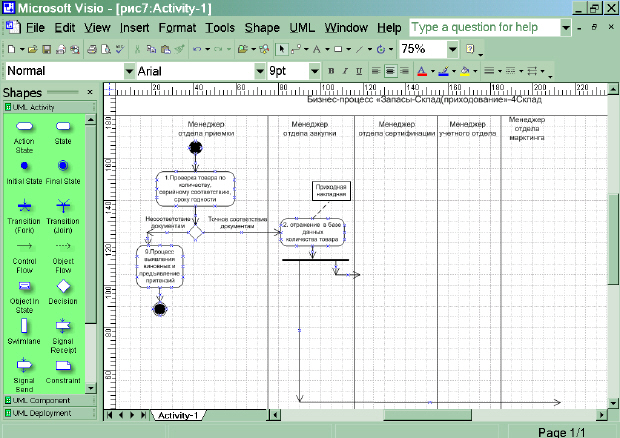Заглавная страница Избранные статьи Случайная статья Познавательные статьи Новые добавления Обратная связь КАТЕГОРИИ: ТОП 10 на сайте Приготовление дезинфицирующих растворов различной концентрацииТехника нижней прямой подачи мяча. Франко-прусская война (причины и последствия) Организация работы процедурного кабинета Смысловое и механическое запоминание, их место и роль в усвоении знаний Коммуникативные барьеры и пути их преодоления Обработка изделий медицинского назначения многократного применения Образцы текста публицистического стиля Четыре типа изменения баланса Задачи с ответами для Всероссийской олимпиады по праву 
Мы поможем в написании ваших работ! ЗНАЕТЕ ЛИ ВЫ?
Влияние общества на человека
Приготовление дезинфицирующих растворов различной концентрации Практические работы по географии для 6 класса Организация работы процедурного кабинета Изменения в неживой природе осенью Уборка процедурного кабинета Сольфеджио. Все правила по сольфеджио Балочные системы. Определение реакций опор и моментов защемления |
Практикум 5: Выполнение учебного проекта (объектный анализ)
Описание состава автоматизируемых бизнес-процессов Бизнес-процессы компании, подлежащие автоматизации, приведены в следующей таблице:
Каждый бизнес-процесс имеет свой уникальный номер. Нумерация бизнес-процессов построена по следующему принципу: "префикс-номер", где префикс - обозначает группу описываемых бизнес-процессов, а номер - порядковый номер бизнес-процесса в списке. Диаграмма прецедентов компании "МЕД":
На диаграмме прецедентов представлены автоматизируемые бизнес-процессы компании и их исполнители. Разработка моделей бизнес-процессов предприятия оптовой торговли лекарственными препаратами
Разработка информационных систем включает в себя несколько этапов. Однако всегда начальным этапом создания системы является изучение, анализ и моделирование деятельности заказчика. Для того, чтобы описать взаимодействие компании на верхнем уровне с внешними контрагентами составляется физическая диаграмму. Для составления физической диаграммы в ходе первого интервью необходимо выяснить, кто является внешними контрагентами и какие у них основные функции. Задание 1. Формирование физической диаграммы
Составьте физическую диаграмму в соответствии с описанием деятельности компании дистрибьютора МЕД. Компания дистрибьютор "МЕД" закупает медицинские препараты отечественных и зарубежных производителей и реализует их через собственную дистрибьюторскую сеть и сеть аптек. Планирование закупок компания осуществляет на основании статистики продаж, которую предоставляют сеть аптек и дистрибьюторы. Компания осуществляет доставку медикаментов, как собственным транспортом, так и с помощью услуг сторонних организаций. Компания имеет собственный склад для хранения медикаментов. Выполнение задания 1 Компания осуществляет закупки у отечественных и зарубежных производителей, следовательно, контрагентами компании являются отечественные и зарубежные поставщики медикаментов. Компания пользуется услугами транспортных компаний для доставки медикаментов. Следовательно, транспортные компании являются внешними контрагентами. Кроме того, компания реализует медикаменты через дистрибьюторскую сеть и сеть аптек. Следовательно, контрагентами компании являются покупатели (дистрибьюторы, аптеки). Таким образом, внешними контрагентами компании "МЕД" являются поставщики (отечественные, зарубежные), покупатели (дистрибьюторы, аптеки), транспортные компании. На физической диаграмме компания изображается прямоугольником, для отображения контрагентов используются графический символ Actor (фигурка человечка). Для изображения связей между компанией и контрагентами используются линии (Communications), Взаимоотношения компании и внешних контрагентов должны быть поименованы, чтобы были понятны функции контрагентов по отношению к компании при знакомстве с физической диаграммой. Создание физической диаграммы в MS Visio: 1) Запустите MS Visio. (Кнопка "Пуск"/ "Программы" / MS Visio); 2) Появится окно, в котором необходимо выбрать папку Software / UML Model Diagramm. В открывшемся списке форм (Shapes) для построения физической диаграммы следует выбрать пункт UML Use Case. В результате проделанных действий на экране появится окно, в левой части которого будет отображен набор графических символов, а в правой части лист для рисования диаграммы (рис. 5.2)
3) Для изображения прямоугольника на панели инструментов "Стандартная" найдите и зафиксируйте щелчком мышки пиктограмму с изображением прямоугольника. Затем, при нажатой правой клавиши мышки вы сможете нарисовать произвольного размера прямоугольник. 4) Для изображения на диаграмме контрагентов, следует воспользоваться графическим символом с изображением человечка Примечание. Для последующего перемещения графических символов по рабочему полю необходимо зафиксировать пиктограмму Pointer Tool с изображением стрелки, размещенную на панели инструментов "Форматирование". Только после этого графический символ будет доступен для перемещения его мышкой. 5) Соедините линиями изображение каждого контрагента с прямоугольником. Для этого на панели инструментов "Стандартная" щелчком мышки зафиксируйте пиктограмму с изображением линии "Line Tool" и при нажатой левой клавише мышке осуществите соединение фигур. 6) Внесите наименования контрагентов "Покупатели (аптеки)", "Покупатели (дистрибьюторы)", "Поставщики (Россия), "Поставщики (импорт)", Транспортные компании. Для внесения надписей на диаграмме необходимо на панели инструментов "Форматирование" зафиксировать пиктограмму Text Tool (символ буквы "А"). Щелкните мышкой на изображении человечка, курсор установится на поле с надписью "Actor". Введите в это поле наименование контрагента. 7) Введите наименование компании "МЕД" в нарисованный прямоугольник, щелкнув мышкой по прямоугольнику. Обратите внимание на то, что при этом должна быть активна пиктограмма Text Tool (символ буквы "А"). 8) Аналогичным образом внесите надписи к линиям соединения фирмы и контрагентов. Физическая диаграмма ЗАО "МЕД" представлена на рис. 5.3.
Задание 2. Формирование списка бизнес-процессов На основании описания деятельности компании, изложенном в Задании №1 выделите основные бизнес-процессы и занесите их краткое наименование в таблицу со следующим содержанием:
Номер бизнес-процесса составьте из букв и цифр так, чтобы по номеру было интуитивно понятен смысл бизнес-процесса. Выполнение задания 2 Для того, чтобы выделить бизнес-процессы необходимо выделить действия, которые совершает компания. В рассматриваемом случае компания планирует закупки, закупает медикаменты, доставляет медикаменты на склад, приходует медикаменты на склад, продает медикаменты. Пример заполнения таблицы бизнес-процессов:
Примечание. В целях упрощения задачи в дальнейшем объединим описание бизнес-процессов "Закупки" и "Планирование закупок" в один бизнес процесс под названием "Планирование закупок и размещение заказов" и присвоим ему номер 1Пл_Зак. Бизнес-процесс "Планирование закупок и размещение заказов поставщикам"
Общее описание бизнес-процесса Предприятие планирует закупки медикаментов. Планирование закупок осуществляется в Департаменте маркетинга, в группе маркетинга и планирования. Планирование закупок осуществляется следующим образом: 1. Менеджер группы планирования и маркетинга ежесуточно получает от контрагентов данные внешней и внутренней статистики продаж медикаментов в виде отчетов продаж. 2. Для планирования закупок медикаментов менеджер группы планирования и маркетинга еженедельно на основании статистики продаж осуществляется расчет потребности в товаре. В результате расчета формируется Таблица потребностей в товаре. 3. Определив количество и номенклатуру заказываемых товаров, менеджер отдела закупок приступает к анализу предложений поставщиков. Данный процесс осуществляется ежемесячно или по мере необходимости. Выбираются наиболее выгодные условия поставки. Для этого сравниваются цены поставщиков. Данные сведения берутся из прайс-листа для закупок. При выборе поставщика важно учесть предоставляемую отсрочку платежа. Данные сведения берутся из контрактов, отмеченных как приоритетные (действующие). В результате, формируется список поставщиков, каждой позиции присваивается признак основного и запасных поставщиков в порядке убывания приоритета. 4. Менеджер отдела закупок ежемесячно на основании Таблицы потребностей в товаре и списка выбранных поставщиков формирует графики поставок с указанием сроков и периодичности, но без количества поставки. 5. Ежемесячно после определения потребности в товаре менеджер группы логистики рассчитывает необходимое количество закупок. Необходимое количество закупок рассчитывается на основании фактических запасов на складе, необходимого минимального и максимального уровня запасов. Нормы минимального и максимального количества запасов устанавливаются в днях. При расчете необходимого количества закупки учитывается также время товара в пути. Таким образом, данный расчет должен обеспечить возможность бесперебойного наличия товара на складе. По результату расчетов формируется план заявок на месяц. 6. Затем в группе логистики ежедневно по плану заявок, графику поставок, прайс-листам поставщиков формируются заказы поставщикам. 7. Если предстоит сделать заказ импортному поставщику, то менеджер группы логистики рассчитывает затраты на сертификацию, создается отчет о затратах на сертификацию. Затраты на сертификацию проверяются на соответствие внутрифирменным нормам. Данная операция производится по мере необходимости.
8. Если затраты на сертификацию превышают внутрифирменные нормы, то менеджер группы логистики повторяет процесс формирования заказов поставщикам. Формируются новые заказы. 9. Ежедневно подготовленный заказ поставщику акцептуется, заказ должен подписать менеджер по логистике и директор Департамента маркетинга и управления товарными запасами. 10. Ежедневно менеджер группы логистики направляет заказ в отдел закупок. Менеджер отдела закупок направляет заказ поставщику. Задание 3. Построение диаграммы действий На основании общего описания бизнес-процесса ""Планирование закупок и размещение заказов поставщикам" составьте диаграмму действий, которая показывает участников процесса, выполняемые операции каждым участником и взаимосвязь между ними. Операции на диаграмме должны следовать в хронологическом порядке, который определен в приведенном описании бизнес-процесса. Выполнение задания 3 1. Изучите общее описание бизнес-процесса, выделите его участников. В пунктах №1,2 приведенного описания, участник процесса "Менеджер группы планирования и маркетинга", в пунктах № 3,4 - участник "Менеджер отдела закупок", с 5 по 9 пункт - участник бизнес-процесса менеджер группы логистики. Таким образом, в бизнес-процессе "Закупки" три участника - менеджер группы планирования и маркетинга, менеджер отдела закупок, менеджер группы логистики. 2. Приступите к формированию диаграммы действий. Для этого необходимо разделить поле на 3 части, каждая часть поля отводится для отображения действий участника процесса. 3. Для формирования диаграммы средствами MS Visio необходимо открыть в папке Software / UML Model Diagramm форму UML Activity. 4. Для удобства расположения диаграммы на листе расположите его горизонтально (File / Page Setup / Landscape) 5. На панели инструментов "Стандартная" зафиксируйте пиктограмму с изображением линии "Line Tool". Удерживая левую клавишу мышки, разделите лист на три части. 6. На панели инструментов "Стандартная" зафиксируйте пиктограмму с изображением буквы "А". Внесите в качестве заголовка полное наименование бизнес-процесса, сокращенное наименование(1Пл_Зак) и участников бизнес-процесса в соответствии с рис. 5.4.
7. Проанализируйте общее описание бизнес процесса и выделите участника процесса, с которого начинается процесс. Очевидно, что это менеджер группы планирования и маркетинга. Действительно, процесс закупок должен начинаться только после того, как определена потребность компании в товаре(медикаментах). 8. Обозначьте на диаграмме начало процесса символом
9. Пользуясь текстовым описанием, выделите действия, выполняемые менеджером группы планирования маркетинга. Действия (операции), выполняемые менеджером группы планирования и маркетинга: "Получение внутренней статистики продаж", "Получение внешней статистики продаж", "Расчет потребности в товаре. 10. Отобразите на диаграмме, действия, выполняемые менеджером группы планирования и маркетинга. Обратите внимание, что процессы получения внутренней и внешней статистики происходят независимо друг от друга. Неважно, в какой последовательности будет получены данные статистики, поэтому действия (операции) по получению внутренней и внешней статистики отобразите на схеме параллельно. 11. Для изображения действия на диаграмме используйте фигуру 12. Действия соедините на диаграмме стрелками, перенося их мышкой с формы. Стрелки присоединяйте к отмеченным крестиком местам на фигурах. 13. Для изображения параллельных процессов получения внутренней и внешней статистики примените 14. Расчет потребностей в товаре менеджер выполняет только после того, как получит и внутреннюю, и внешнюю статистику, следовательно, необходимо объединить параллельные процессы получения статистики в один. Для объединения независимых, параллельных процессов используйте 15. В результате операции по расчету потребностей в товаре (операция №2) (п. 2 общего описания) менеджер формирует документ-таблицу потребностей в товаре. Для отображения документа на диаграмме используйте изображение прямоугольника. Нарисуйте прямоугольник мышкой, зафиксировав на панели инструментов "Стандатная" соответствующую пиктограмму Rectangle Tool. 16. Операция и, получаемый в результате ее выполнения документ, на диаграмме соединяются пунктирной линией. Для изображения пунктирной линии зафиксируйте пиктограмму "Line Tool" на панели инструментов "Стандартная" и выберите пунктирную линию на панели инструментов "Форматирование", используя меню пиктограммы (Line Patter). 17. В результате на диаграмме (рис. 5.5) получите изображение действий (операций), осуществляемых менеджером группы планирования и маркетинга. 18. После того, как менеджер группы планирования и маркетинга сформировал таблицу потребностей в товаре, в работу включается менеджер отдела закупок, поэтому направьте стрелку от операции "Расчет потребности в товаре" в поле деятельности менеджера закупок как показано на рис. 5.5.
19. Прочитайте общее описание бизнес-процесса и выделите действия (операции), выполняемые менеджером отдела закупок. Определите также действия, которые менеджер отдела закупок выполняет после действий менеджера группы логистики. 20. На диаграмме последовательно отобразите следующие действия менеджера отдела закупок: 1) Ввод в систему прайс-листов поставщиков (операция №3); 2) Анализ предложений поставщиков (операция №4); 3) Выбор поставщиков (операция №5); 4) Формирование графика поставок без указания количества (операция №6). Осуществите графическое построение диаграммы аналогично п.11. 21. Соедините действия менеджера отдела закупок стрелками аналогично описанию, приведенному в п.12. 22. Поставьте в соответствие действиям менеджера отдела закупок документы, формируемые в системе. Формируемые в данном случае документы - прайс-листы и контракты, список поставщиков с расстановкой приоритетов, график поставок. Выполните работу по рисованию диаграммы в соответствии с описанием в п.15-16. 23. После формирования менеджером отдела закупок графика поставок в работу включается менеджер группы логистики. 24. На диаграмме предстоит отобразить следующие действия менеджера группы логистики: Расчет необходимого количества закупок (операция №7); Формирование заказов поставщикам (операция №8); Расчет затрат на сертификацию импортных товаров, если медикаменты импортные*) (операция №9); Проверка суммы затрат на сертификацию на не превышение внутрифирменной нормы*); Формирование заказов поставщикам, при превышении затрат на сертификацию (операция №10); Подпись заказа (операция № 11); Направление заказа менеджеру отдела закупок (операция № 12); Изучая общее описание бизнес-процесса, обратите внимание, что менеджер группы логистики дважды выполняет проверку условий и, в зависимости от результата выполняет то, или иное действие. В приведенном выше списке операций, символом *) отмечены операции по проверке условий. В этом состоит особенность диаграммирования действий менеджера группы логистики. 25. Отобразите действие "Расчет необходимого количества закупок" и опустите стрелку вниз. 26. Ввиду того, что формирование заказов поставщикам может происходить неоднократно при превышении затрат на сертификацию, предусмотрите эту ситуацию и используйте графику для объединения потоков параллельных потоков 27. Отобразите действие "Формирование заказов поставщикам" после символа объединения потоков. 28. Отобразите ромб-символ проверки условия 29. Стрелку "Россия" направьте к операции № 11 "Подпись заказа". 30. По направлению стрелки "Импорт" диаграммируйте последовательно два действия "Расчет затрат на сертификацию импортных товаров", "Проверка суммы затрат на сертификацию на непревышение внутрифирменной нормы". 31. За операцией "Проверка суммы затрат на сертификацию на непревышение внутрифирменной нормы" вновь отобразите ромб-символ проверки условия 32. Стрелку с надписью "больше х%" соедините с операцией №8 "Формирование заказов поставщикам" через символ объединение потоков. 33. Стрелку с надписью "меньше х%" направьте к операции № 11 "Подпись заказа". 34. Поскольку к операции № 11"Подпись заказа" направлено два потока действий(п.29 и п.33), необходимо воспользоваться обозначением объединения независимых(параллельных) потоков 35. Поставьте в соответствие операции "Подпись заказа" документ - акцептованный заказ поставщику аналогично тому, как написано в п.15-16 36. В качестве следующей операции отобразите операцию №12 "Направление заказа менеджеру отдела закупок". На этом действия, выполняемые менеджером группы логистики, завершаются. Вновь работа переключается на менеджера отдела закупок, поэтому направьте стрелку от 12 операции в поле действий менеджера закупок. 37. Отобразите на диаграмме переход документа "Заказ поставщику" от менеджера группы логистики к менеджеру отдела закупок. Для этого сначала поставьте в соответствие операции №12 "Направление заказа менеджеру отдела закупок" документ "Заказ поставщику" так, как это описано в п.15-16. После этого изображение документа с надписью "Заказ поставщику" путем копирования разместите в поле действий менеджера отдела закупок. Затем направьте пунктирную стрелку 38. Соедините операцию 12 "Направление заказа менеджеру отдела закупок" с операцией №13 "Направление заказа поставщику", выполняемой менеджером отдела закупок. Это последняя операция в соответствии с заданием. 39. Укажите на диаграмме конец процесса. Для этого используйте символ Общий вид диаграммы действий бизнес-процесса "Планирование закупок, формирование заказов поставщикам" представлен на рис. 5.6.
Задание 4. Формирование таблицы операций Все операции, участвующие в процессе "Планирование закупок, формирование заказов поставщикам", отразите в Таблице описания операций, имеющей следующий формат:
Примечание. Далее заполненная форма таблицы описания операций будет использоваться для проецирования перечисленных в ней операций на информационную систему. Задание 5. Формирование таблицы описания документов Все документы, участвующие в бизнес-процессе, отразите в Таблице описания документов, имеющей следующий формат:
Примечание. После того, как будут описаны документы, приступают к их разработке в ИС. Формы документов в учебном пособии не представлены, в практической же деятельности создается альбом форм, который является приложением к таблице описания документов. Бизнес-процесс "Приходование товара" Общее описание бизнес-процесса ЗАО "МЕД" располагает 10 складами, из которых один Центральный в Москве, другие в филиалах. Количество хранимой номенклатуры медикаментов от 1000 до 2000. Склад фактически работает не с номенклатурой, а с сериями. Одной позиции номенклатуры может соответствовать несколько серий медикаментов. Склад разбит на несколько зон хранения. Зоны хранения соответствуют правилам хранения тех или иных медикаментов. Используются вложенные единицы измерения - упаковка (минимальная единица), блок (несколько упаковок), заводская коробка (несколько блоков). На складе хранится товар зарезервированный, недоступный для продажи товар. Учет ТМЦ ведется в двух валютах - в рублях, валюте прихода. Процесс приходования медикаментов на склад выглядит следующим образом: 1. Менеджер приемного отдела принимает товар по товарной накладной поставщика, проверяя номенклатуру, количество, посерийное соответствие, срок годности. 2. При полном соответствии фактически поступившего товара, товару указанному в товарно-транспортной накладной и заказе поставщику, менеджер приемного отдела передает документы менеджеру отдела закупок. В противном случае осуществляется процесс выявления виновных лиц и предъявление претензий. 3. Менеджер отдела закупок проверяет соответствие поставки заказу по номенклатуре, количествам и ценам и на основании товарной накладной поставщика формирует приходную накладную, отражая в базе данных количество и учетную цену поступившего товара. При формировании приходной накладной создается проводка Д41-К60. Далее в работу включаются менеджеры отделов сертификации и маркетинга. 4. Менеджер отдела сертификации по товарно- транспортной накладной проверяет наличие серий в справочнике. При необходимости справочник серий пополняется. 5. Менеджером отдела сертификации осуществляется процесс сертификации. Процесс сертификации в данном случае рассматривается и как процесс приходования сертификатов-документов на медикаменты, и как процедуры сертификации с целью получения документов-сертификатов. 6. Менеджер учетного отдела при приходовании ТМЦ по товарно-транспортной накладной разбивает каждую номенклатурную позицию по сериям с указанием срока годности. 7. Параллельно с работой менеджера по сертификации, после отражения в базе данных количества товара менеджером отдела закупок, менеджер отдела маркетинга, используя товарно-транспортную накладную, определяет базовую цену продажи и указывает ее в карточке товара. 8. Размещение товара по местам хранения осуществляется менеджером склада в соответствии с Планом расстановки продукции по местам хранения. Место хранение заносится в карточку товара. Задание 6. Построение диаграммы действий На основании общего описания бизнес-процесса "Запасы-склад (приходование)" составьте диаграмму действий, которая показывает участников процесса, выполняемые операции каждым участником и взаимосвязь между ними. Операции на диаграмме должны следовать в хронологическом порядке, который определен в приведенном описании бизнес-процесса. Выполнение задания 6 1.Изучите общее описание бизнес-процесса, выделите его участников. В пунктах №1,2 приведенного описания, участник процесса "Менеджер отдела приемки", в пункте № 3 - участник "Менеджер отдела закупок", в пункте №4,7 - участник "Менеджер отдела сертификации", в пункте 5 - участник бизнес-процесса менеджер учетного отдела, в пункте №6-менеджер отдела маркетинга, в пункте №8 -менеджер склада. Таким образом, в бизнес-процессе "Запасы-Склад" шесть участников процесса - менеджеры отделов приемки, закупок, сертификации, учетного отдела. Склада. 2. Приступите к формированию диаграммы действий. Для этого необходимо разделить поле на 6 части, каждая часть поля отводится для отображения действий участника процесса. 3. Для формирования диаграммы средствами MS Visio необходимо открыть в папке Software / UML Model Diagramm форму UML Activity. 4. Для удобства расположения диаграммы на листе расположите его горизонтально (File / Page Setup / Landscape) 5. На панели инструментов "Стандартная" зафиксируйте пиктограмму с изображением линии "Line Tool". Удерживая левую клавишу мышки, разделите лист на шесть частей. 6. На панели инструментов "Стандартная" зафиксируйте пиктограмму с изображением буквы "А". Внесите в качестве заголовка полное наименование бизнес-процесса "Запасы-склад (приходование)", сокращенное наименование (4Склад) и участников бизнес-процесса в соответствии с рис. 5.7.
7. Проанализируйте общее описание бизнес процесса и выделите участника процесса, с которого начинается процесс. Очевидно, что это менеджер отдела приемки. 8. Обозначьте на диаграмме начало процесса символом 9. Направьте стрелку вниз от изображения начала процесса. Для этого перенесите с формы UML Activite изображение стрелки 10. Пользуясь текстовым описанием, выделите действия, выполняемые менеджером отдела приемки. Действие (операции), выполняемые менеджером отдела приемки-"проверка товара по количеству, серийному соответствию, сроку годности" 11. Отобразите на диаграмме, действие, выполняемое менеджером отдела приемки. Для изображения действия на диаграмме используйте фигуру 12. Отобразите ромб-символ проверки условия 13. Стрелку "Несоответствие документам" соедините с подпроцессом выявления виновных лиц и предъявление претензий. Для отображения подпроцесса используйте тот же символ, что и для отображения действия 14. При несоответствии документов заданным требованиям приходования товара на склад не происходит, процесс заканчивается. Выпустите стрелку из подпроцесса выявления виновных лиц и предъявление претензий и соедините ее с символом завершения процесса 15. Стрелку с надписью "Полное соответствие документов" соедините с операцией №2 "Отражение в базе данных количества товара", выполняемой менеджером отдела закупки. 16. Отражение в базе данных количества товара осуществляется путем создания в базе приходной накладной. Для отображения документа на диаграмме используйте изображение прямоугольника. Нарисуйте прямоугольник мышкой, зафиксировав на панели инструментов "Стандатная" соответствующую пиктограмму Rectangle Tool. 17. Операция №2 "Отражение в базе данных количества товара" и, получаемый в результате ее выполнения документ Приходная накладная, на диаграмме соединяются пунктирной линией. Для изображения пунктирной линии зафиксируйте пиктограмму "Line Tool" на панели инструментов "Стандартная" и выберите пунктирную линию на панели инструментов "Форматирование", используя меню пиктограммы (Line Patter). 18. В соответствии с общим описанием бизнес процесса и (пункты № 3,7) после выполнения операции №2 "Отражение в базе данных количества товара", выполняемой менеджером отдела закупки, происходит параллельная работа менеджера отдела сертификации и менеджера отдела маркетинга. 19. Для изображения параллельных процессов примените
21. Отобразите последовательно действия (операции) менеджера отдела сертификации и соедините их стрелками 22. После выполнения процесса сертификации к работе подключается менеджер учетного отдела. Он выполняет операцию №6 "Разбиение каждой позиции номенклатуры по сериям". Отобразите эту операцию в зоне действий менеджера учетного отдела, используя как всегда символ 23. Изобразите на диаграмме операцию №7 "Процесс размещения серии товаров", выполняемую менеджером склада. 24. Соедините стрелкой операцию №6, выполняемую менеджером учетного отдела и №7, выполняемую менеджером склада. 25. Разместите на диаграмме операцию № 8 "Определение и ввод базовой цены", выполняемую менеджером отдела маркетинга. 26. Соедините операцию №2 с операцией №8, используя ранее подготовленную стрелку (рис. 5.8). 27. Поставьте в соответствие операции №8 документ Карточка товара аналогично описанию приведенному в пунктах 16,17. 28. Операции, выполняемые участниками рассматриваемого процесса, завершены. Отобразите завершение процесса в поле действия менеджера склада. Для этого прежде необходимо объединить параллельные операции. Для объединения независимых, параллельных процессов используйте Общий вид диаграммы действий бизнес-процесса "Запасы - Склад (приходование)" представлен на рис. 5.9.
Задание 7. Формирование таблицы операций Все операции, участвующие в процессе "Приходование", отразите в Таблице описания операций, имеющей следующий формат:
Примечание. Далее заполненная форма таблицы описания операций будет использоваться для проектирования перечисленных в ней операций в информационной системе.
Выполнение задания 7 В таблицу последовательно внесите операции бизнес-процесса в соответствии с общим описанием и диаграммой действий. 1. В графе 1 проставьте краткое наименование диаграммы - 4Склад. Кроме того, в этой графе укажите номер операции, соответствующий изображению на диаграмме действий (рис. 5.9).
|
|||||||||||||||||||||||||||||||||||||||||||||||||||||||||||||||||||||||||||||||||||||||||||||||||||||||||||||||||
|
Последнее изменение этой страницы: 2017-02-09; просмотров: 614; Нарушение авторского права страницы; Мы поможем в написании вашей работы! infopedia.su Все материалы представленные на сайте исключительно с целью ознакомления читателями и не преследуют коммерческих целей или нарушение авторских прав. Обратная связь - 3.15.235.80 (0.105 с.) |
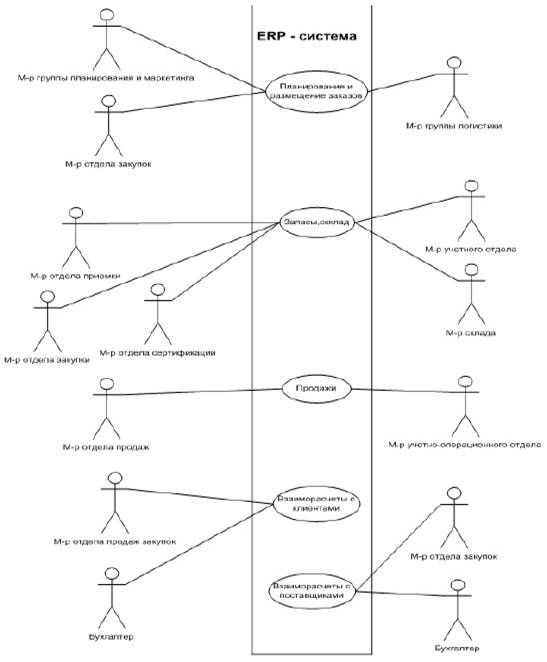

 . Графический символ переносится на рабочее поле "мышкой" при нажатой правой клавише.
. Графический символ переносится на рабочее поле "мышкой" при нажатой правой клавише.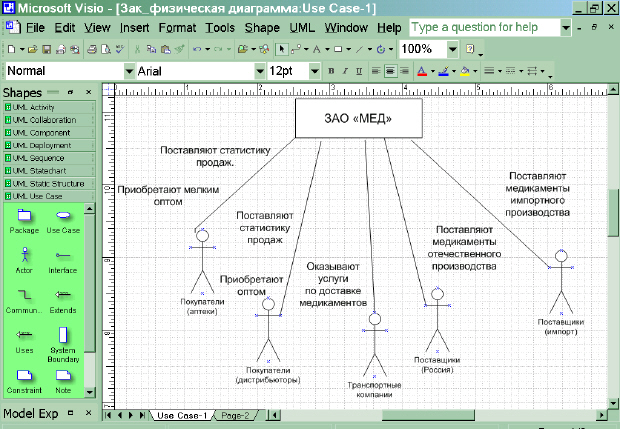
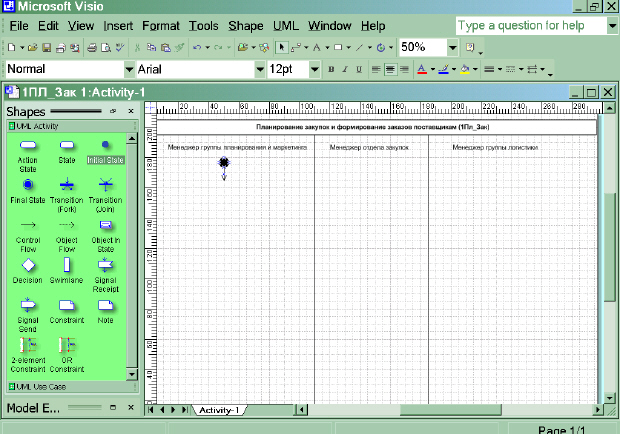
 "Initial state" и опустите стрелку вниз (рис. 5.4). Работу с графическими формами можно осуществлять только при активированной пиктограмме с изображением стрелки на панели "Форматирование".
"Initial state" и опустите стрелку вниз (рис. 5.4). Работу с графическими формами можно осуществлять только при активированной пиктограмме с изображением стрелки на панели "Форматирование". . Впишите внутри фигуры наименование и порядковый номер действия(операции). Пусть номера параллельных операций - 1а), 1б). Для ввода текста на панели инструментов "Стандартная" зафиксируйте пиктограмму с изображением буквы "А".
. Впишите внутри фигуры наименование и порядковый номер действия(операции). Пусть номера параллельных операций - 1а), 1б). Для ввода текста на панели инструментов "Стандартная" зафиксируйте пиктограмму с изображением буквы "А". (Transition|Fork).
(Transition|Fork). (Transition|Join).
(Transition|Join).
 . Выпустите из него две стрелки и надпишите их "Импорт", "Россия".
. Выпустите из него две стрелки и надпишите их "Импорт", "Россия". (Object Flow) между двумя отображениями документа "Заказ поставщику" в направлении поля действий менеджера отдела закупок.
(Object Flow) между двумя отображениями документа "Заказ поставщику" в направлении поля действий менеджера отдела закупок. (Final State). Соедините стрелкой операцию №13 "Направление заказа поставщику" с символом Final State.
(Final State). Соедините стрелкой операцию №13 "Направление заказа поставщику" с символом Final State.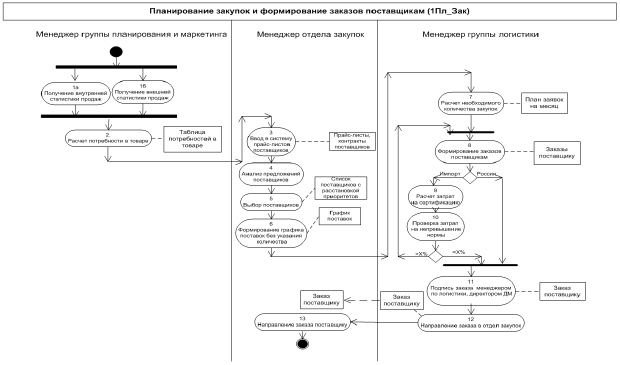
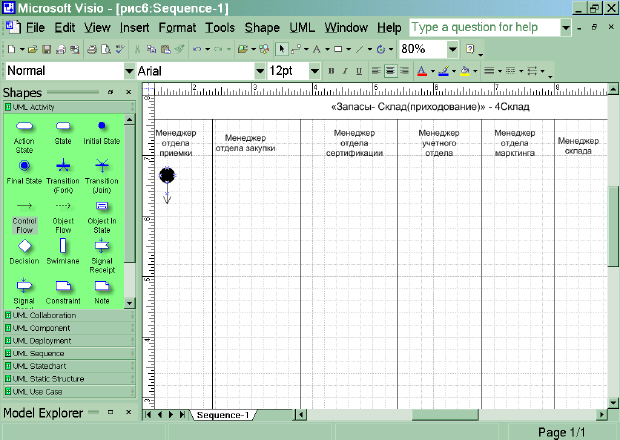
 (Control Flow) (рис. 5.7).
(Control Flow) (рис. 5.7).